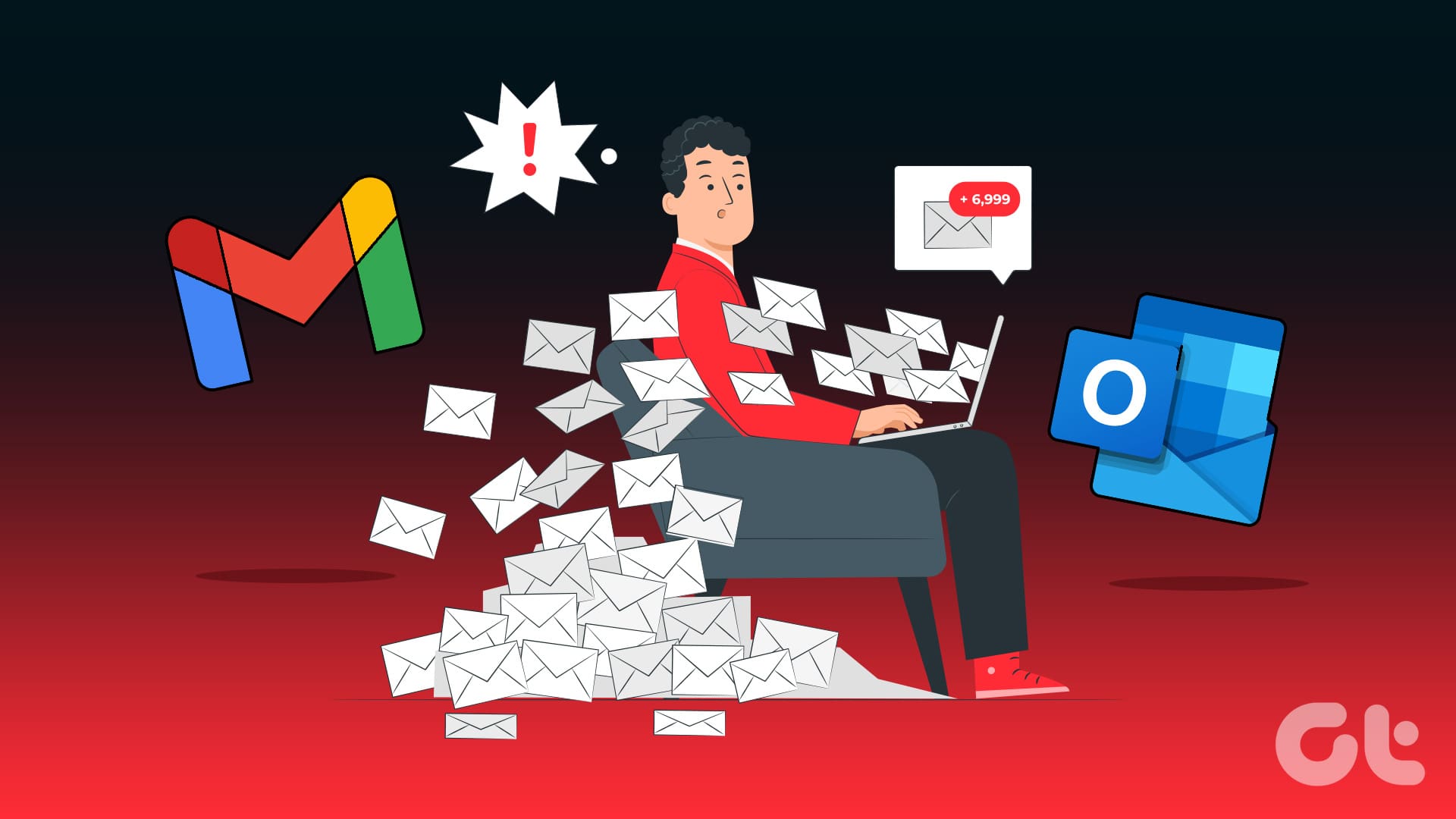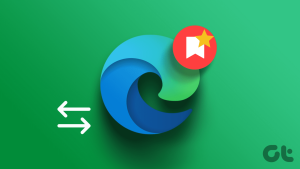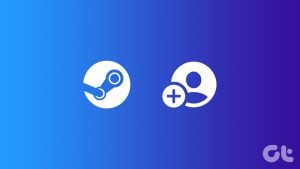Gmail과 Outlook에는 관련 없는 이메일로부터 기본 받은 편지함을 보호하기 위한 스팸 필터가 있습니다. 그러나 많은 사람들이 이와 상관없이 스팸 메시지를 받는 것에 대해 불만을 제기하고 있습니다. 원치 않는 스팸 이메일은 받은 편지함의 공간을 차지할 뿐만 아니라 효율적으로 처리하지 않으면 중요한 이메일을 놓치는 결과를 초래할 수 있습니다. Gmail과 Outlook에서 스팸 이메일을 받는 이유와 이를 차단하기 위한 팁을 알아보세요.
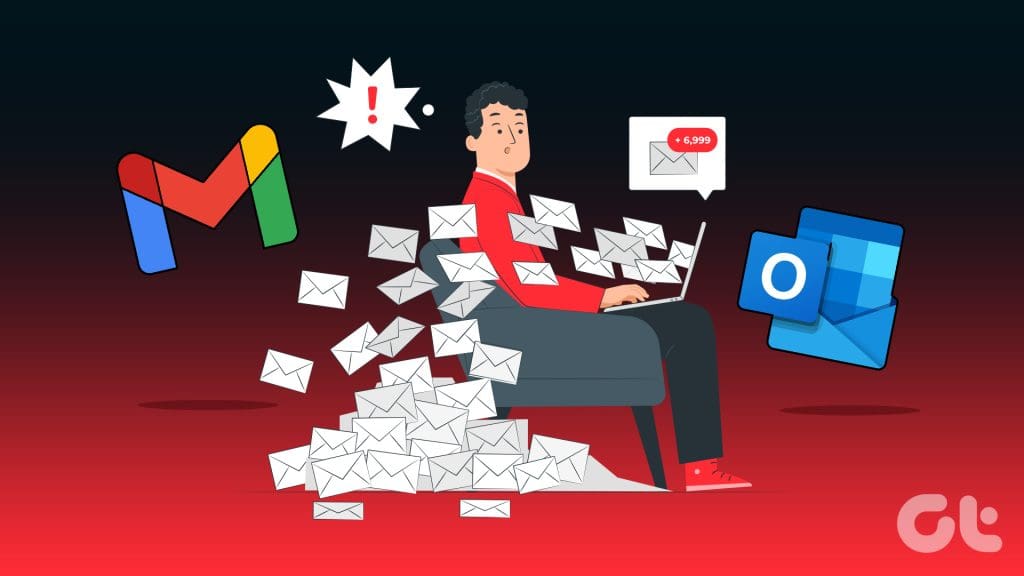
여러 가지 요인으로 인해 Gmail 및 Outlook에서 스팸 이메일이 급증할 수 있습니다. 이러한 행동을 중지하는 팁을 논의하기 전에 그 요인에 대해 자세히 알아보세요.
갑자기 스팸 이메일이 많이 오는 이유
받은 편지함에 스팸 이메일이 과도하게 쌓이는 원인은 다음과 같습니다.
스팸 필터가 고장난 경우
기본 Gmail 및 Outlook 스팸 필터는 완벽하지 않습니다. 스팸 필터가 예상대로 작동하지 않아 기본 받은 편지함에서 불필요한 이메일을 받게 되는 경우가 있습니다. 이러한 문제는 구글과 마이크로소프트에서 해결될 때까지 기다릴 수밖에 없습니다.
그때까지는 스팸 이메일의 유입을 제한하기 위해 구독을 취소하거나 차단을 더 만들어 보세요. (자세한 내용은 나중에 설명합니다).
내 이메일 주소가 보안 침해의 일부입니다.
앱, 온라인 서비스 및 웹사이트에 가입하려면 이메일 주소가 필요합니다. 이러한 앱이나 웹사이트에서 보안 침해가 발생하면 이름, 이메일 주소, 생년월일 등을 포함한 모든 사용자 세부 정보가 노출됩니다.


사기꾼과 광고주가 이렇게 도난당한 데이터에 액세스하여 모든 사용자에게 불필요한 이메일을 보낼 수 있습니다.
불필요한 플랫폼에서 이메일을 공유한 경우
앞서 언급했듯이 대부분의 온라인 앱은 서비스를 이용하기 위해 사용자 계정이 필요합니다. 이러한 모든 온라인 플랫폼에서 이메일 주소를 공유하면 해당 플랫폼으로부터 프로모션 제안 및 기타 공지사항을 받게 됩니다.
이러한 플랫폼에서는 보조 이메일 주소를 사용하거나 가짜 이메일 주소를 만들어야 합니다(나중에 설명하겠습니다).
Gmail 및 Outlook에서 스팸 이메일 수신을 중지하는 방법
관련 없는 정크 이메일 수신에 지쳤다면 아래 단계를 따라 수신을 중지하세요.
프로모션 이메일 수신 거부하기
스팸 이메일이 이메일 받은 편지함에 도착하는 것을 막는 가장 효과적인 방법 중 하나입니다. 이러한 이메일을 수동으로 수신 거부하면 동일한 마케터가 보내는 메시지를 더 이상 받지 않을 수 있습니다.
1단계: Gmail 또는 Outlook에서 이메일을 엽니다.
2단계: 이메일에서 작은 수신 거부 버튼을 찾아 클릭합니다.
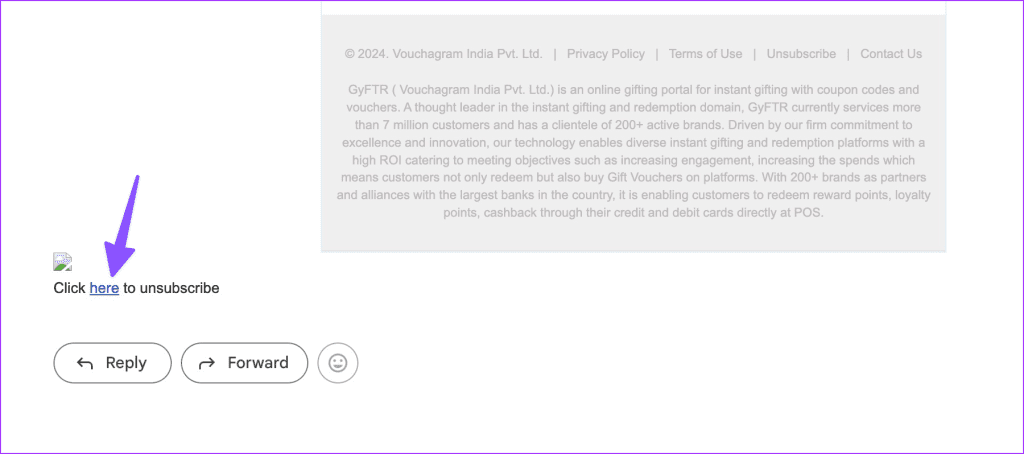
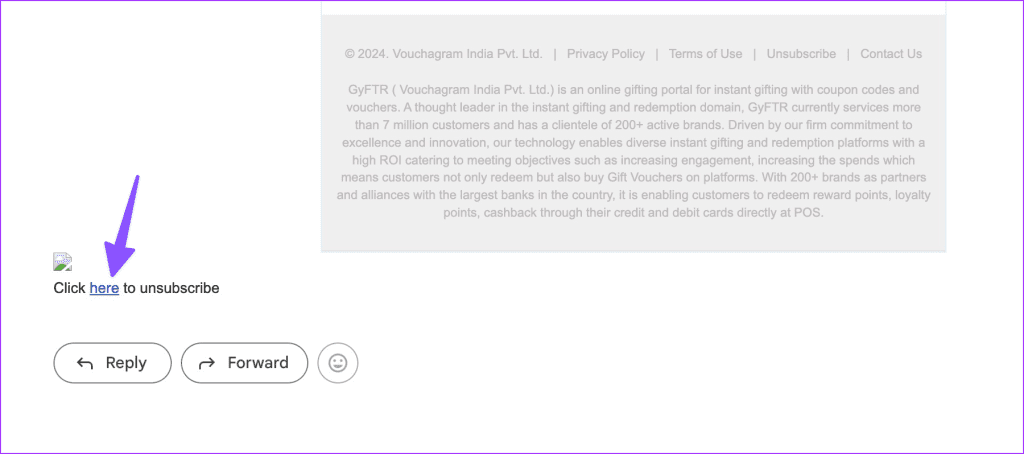
3단계 일부 이메일 제공업체는 이유를 요청할 수 있습니다. 해당 사유를 선택하고 이메일 수신을 중지합니다.
이메일을 스팸으로 만들기
이러한 이메일을 스팸으로 표시하고 해당 이메일의 모든 이메일을 스팸 또는 정크 메일함으로 보낼 수도 있습니다. Gmail과 Outlook의 웹 버전을 예로 들어 보겠습니다.
1단계: 웹에서 Gmail로 이동하여 이메일을 엽니다.
2단계: 상단의 점 3개 메뉴를 클릭하고 스팸 신고를 선택합니다.
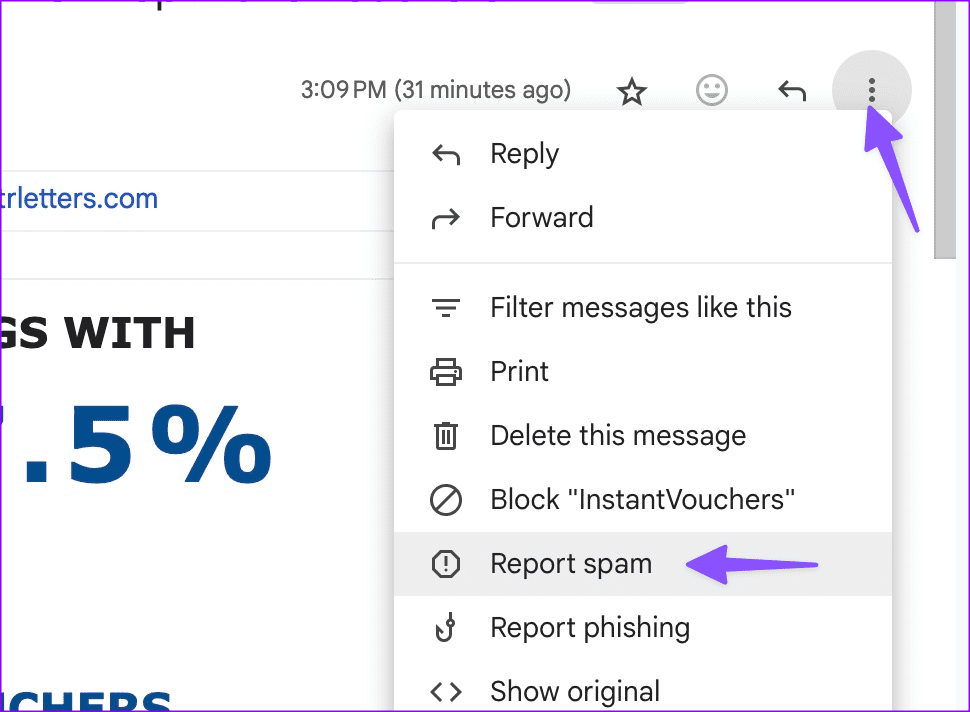
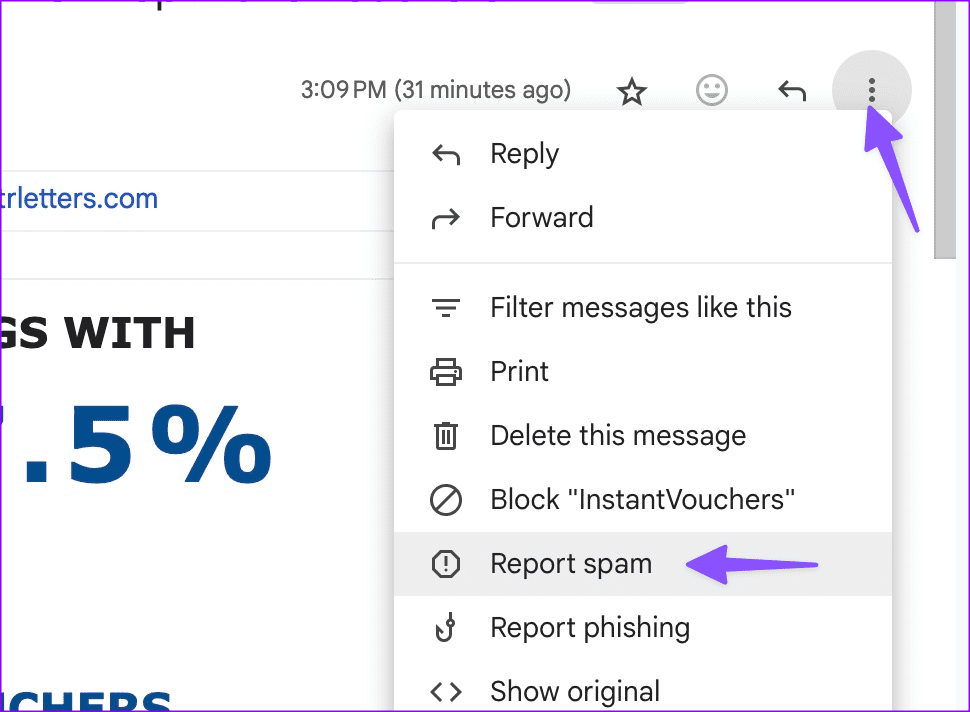
같은 메뉴에서 발신자를 차단할 수도 있습니다. Outlook 사용자는 아래 단계를 따르세요.
1단계: 웹에서 Outlook으로 이동하여 정크 메일을 선택합니다.
2단계: 추가 작업 메뉴를 클릭하고 신고를 펼칩니다. 그런 다음 이메일을 정크 메일 또는 피싱 메일로 표시하고 받은 편지함에서 삭제할 수 있습니다.
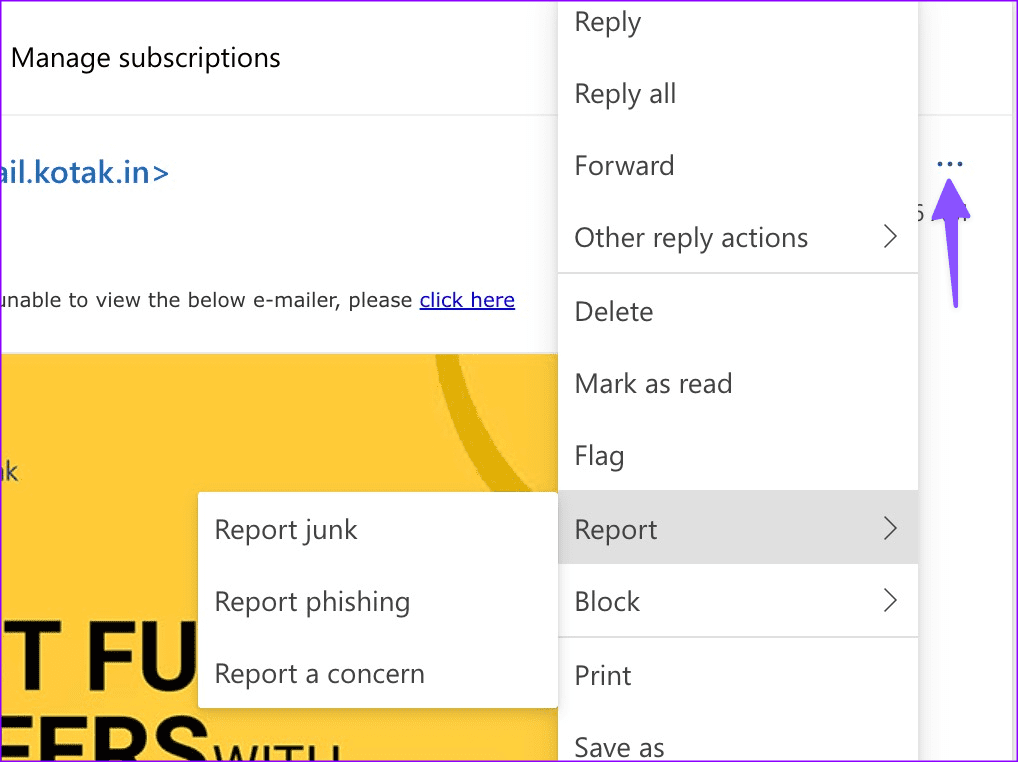
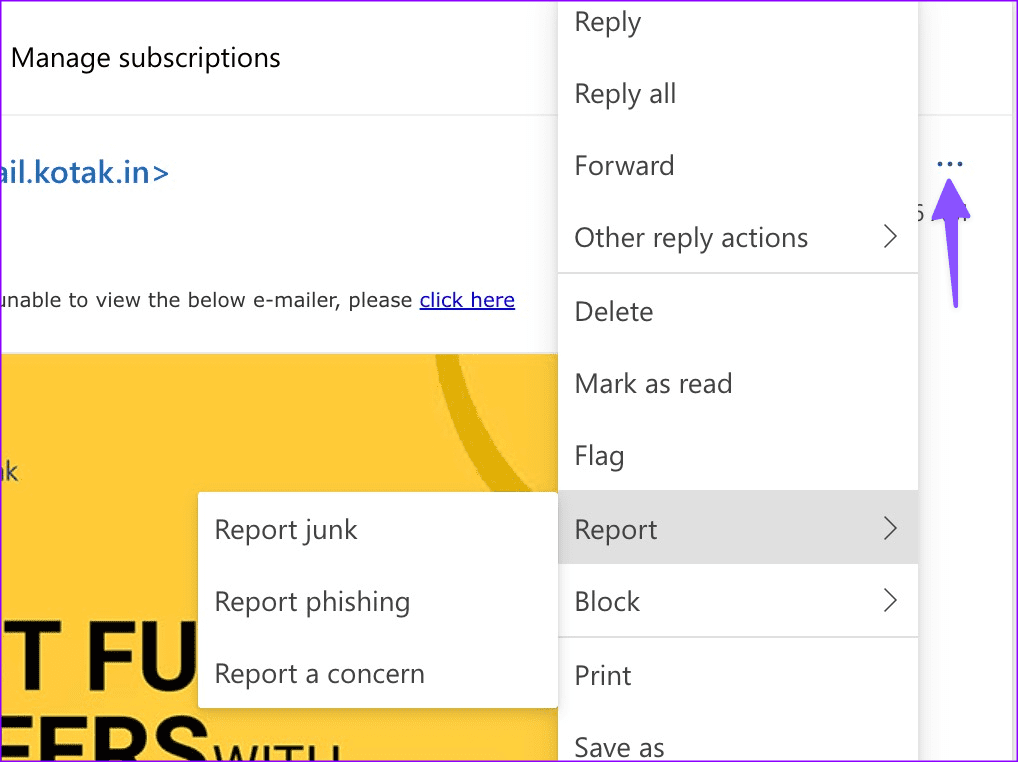
규칙 또는 필터 만들기
관련 없는 모든 이메일을 수동으로 스팸으로 표시하는 것은 불편하고 시간이 많이 걸립니다. 대신 규칙과 필터를 만들어 이러한 이메일을 자동으로 스팸으로 표시할 수 있습니다. 설정해 보겠습니다.
1단계: Gmail에서 관련 없는 이메일을 선택합니다. 자세히 메뉴를 클릭하고 ‘다음과 같은 메시지 필터링’을 선택합니다.
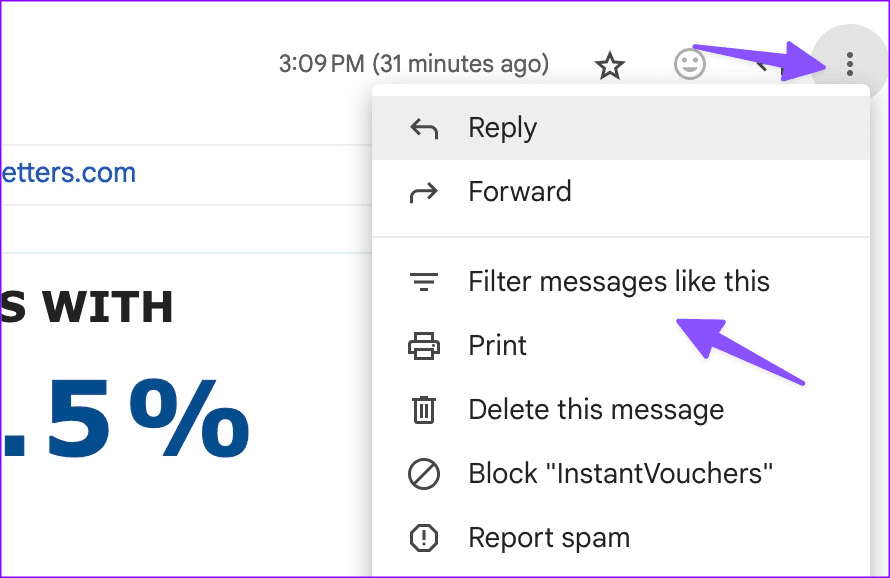
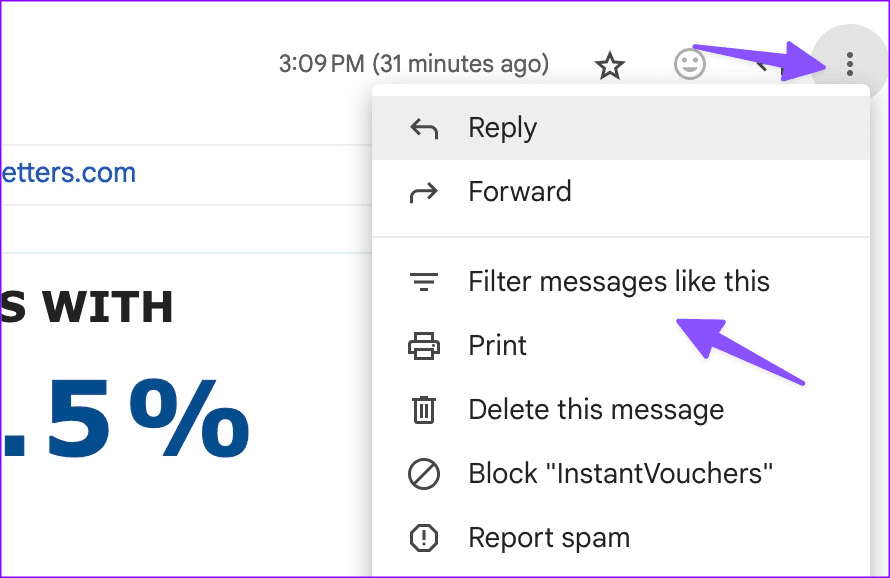
2단계: 이메일 주소, 제목, 메시지의 특정 단어, 크기, 첨부파일 등 여러 조건을 추가하고 필터 만들기를 누릅니다.
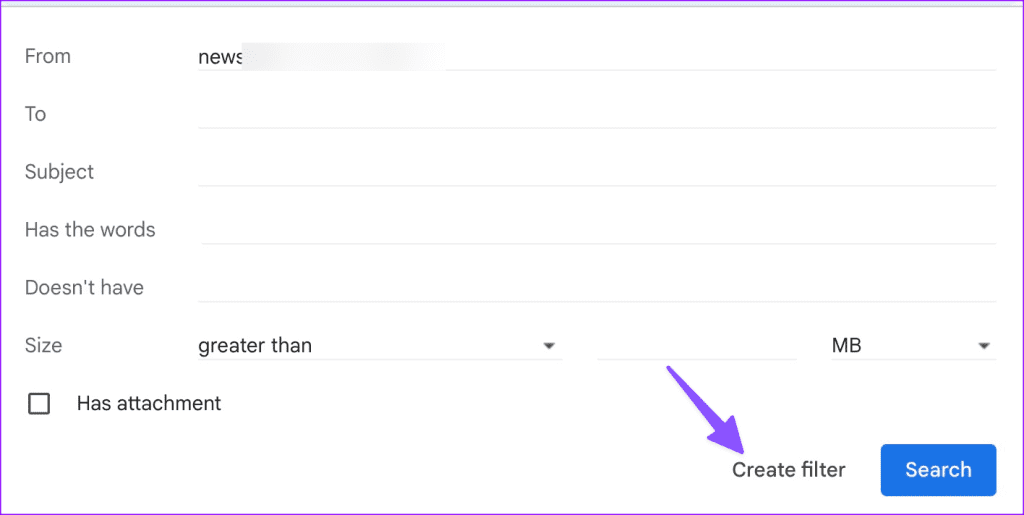
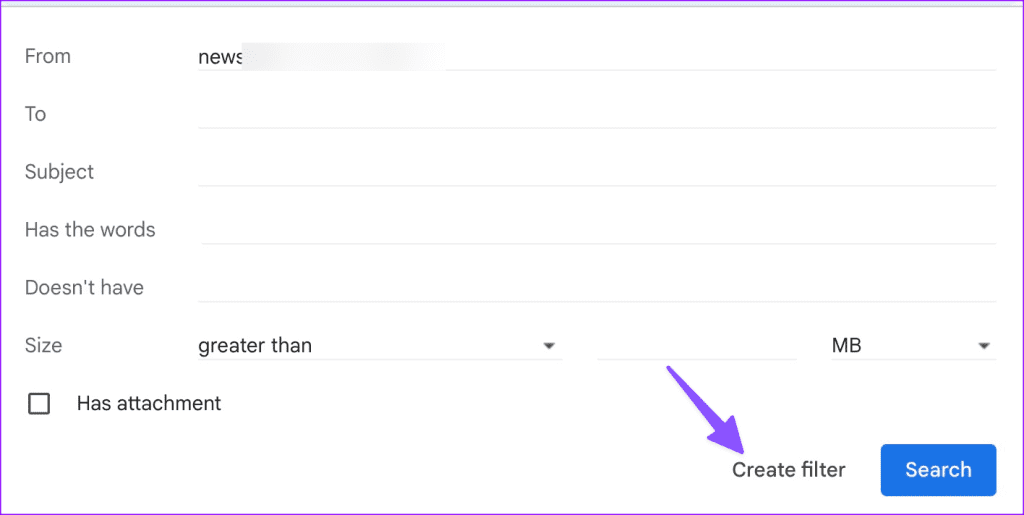
3단계 그런 다음 해당 이메일을 받은 편지함에서 완전히 건너뛰거나 ‘항목 삭제’ 라벨을 적용하도록 선택할 수 있습니다. 완료되면 필터 만들기를 선택합니다.
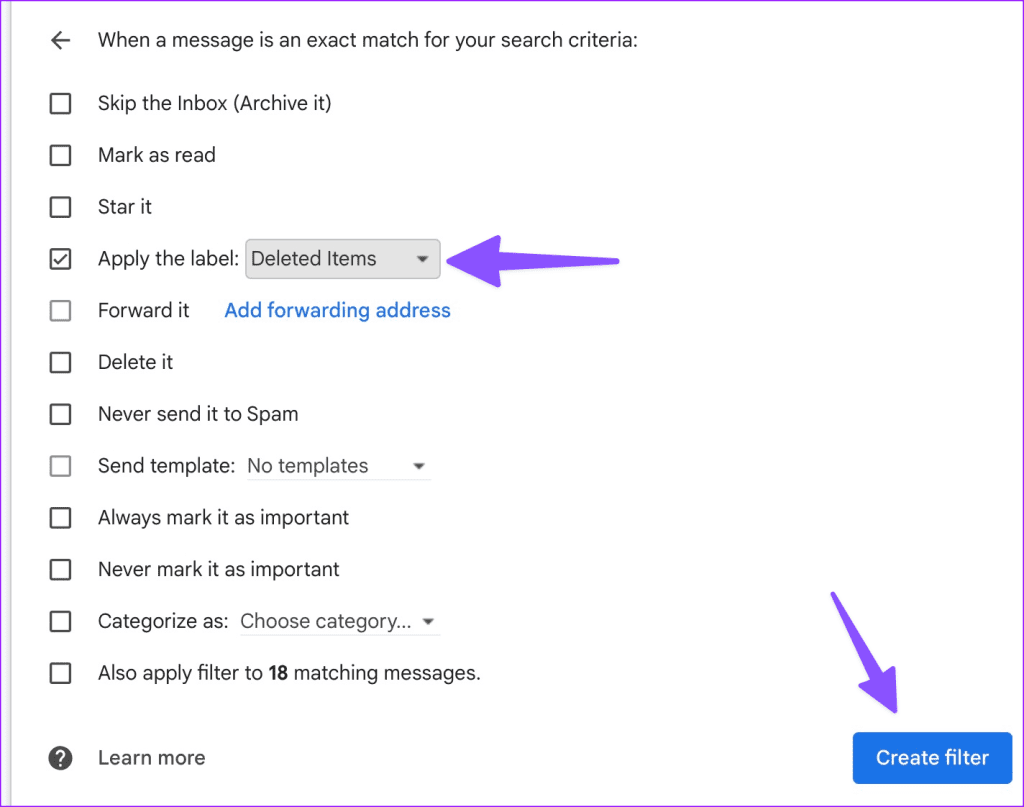
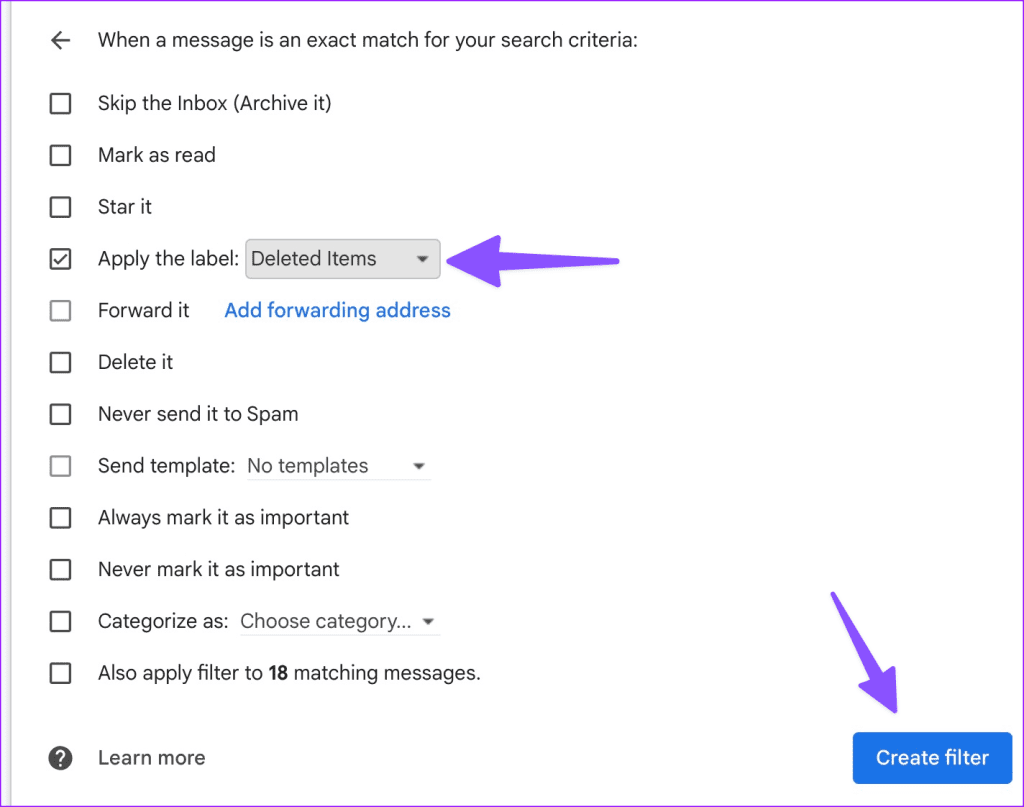
Gmail에서 이메일 자동 삭제에 대해 자세히 알아보려면 전용 게시물을 읽어보세요. 하지만 Outlook을 사용하는 경우에는 아래 단계에 따라 받은 편지함에 도착할 수 있는 항목에 대한 제한을 설정하세요.
1단계: Outlook에서 이메일을 선택하고 자세히 메뉴를 클릭합니다.
2단계: 고급 작업을 확장하고 규칙 만들기를 선택합니다.
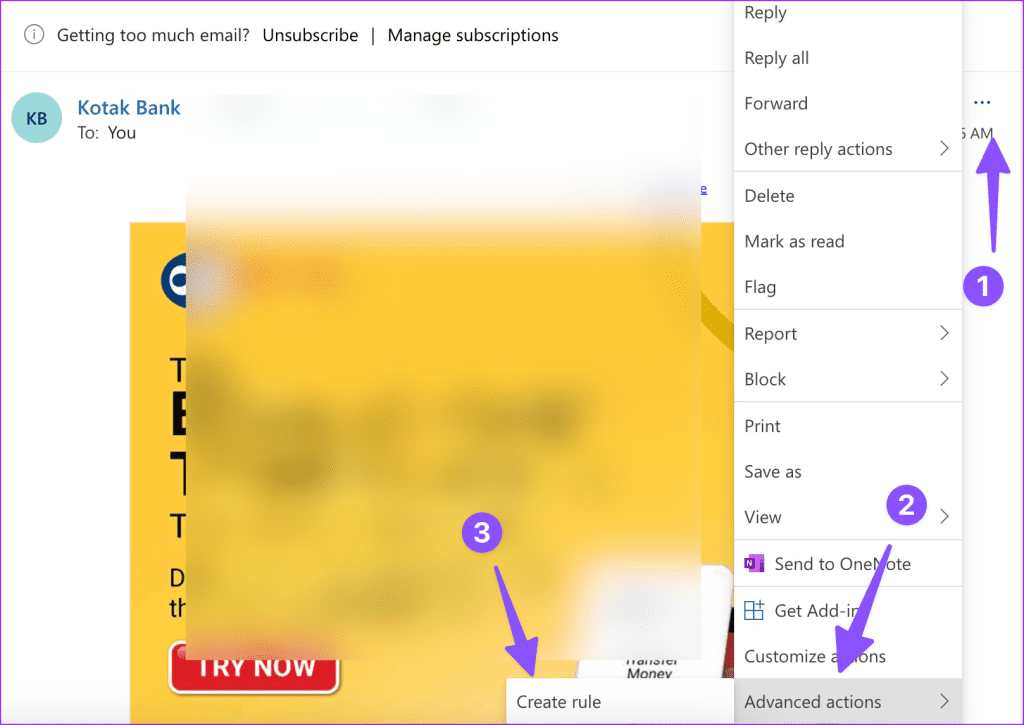
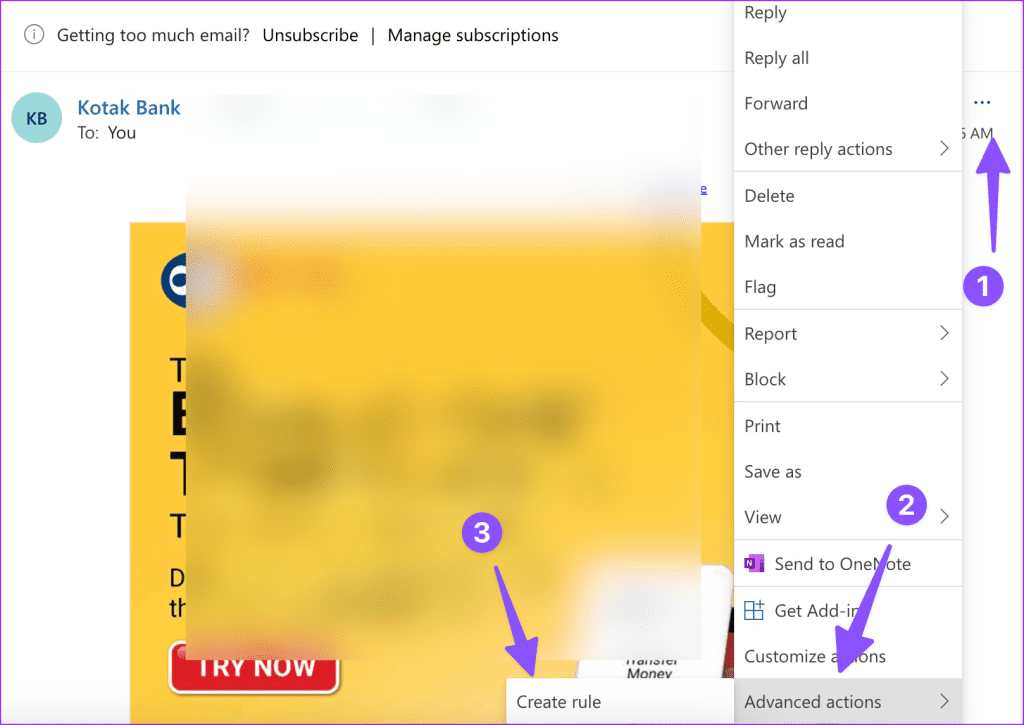
3단계 드롭다운 메뉴에서 아카이브 폴더를 선택합니다. 확인을 선택합니다.
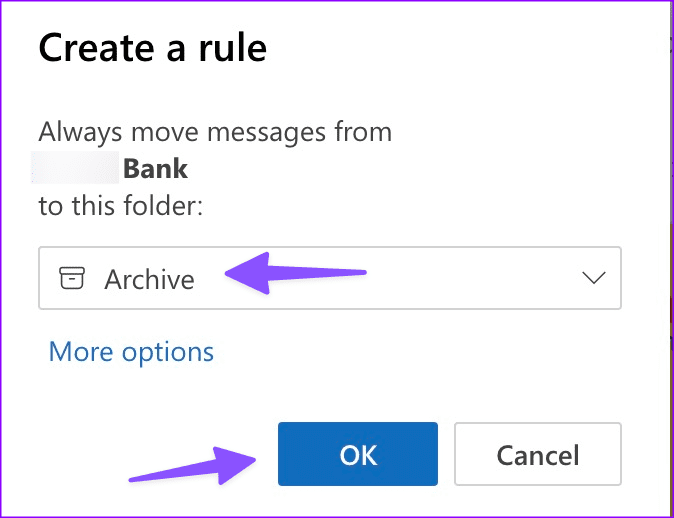
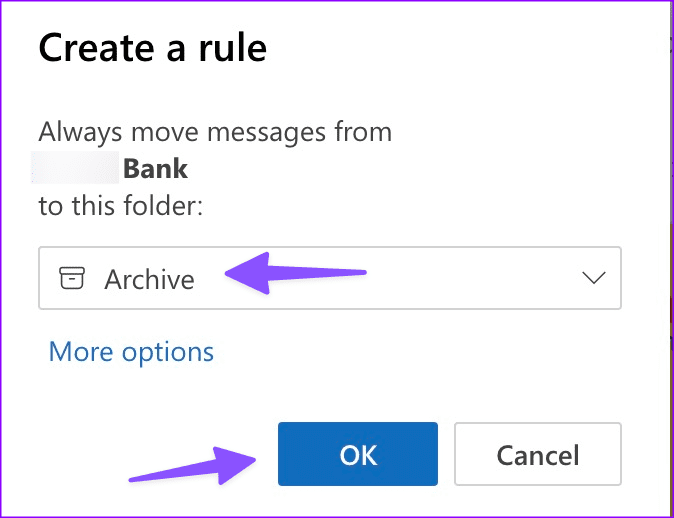
완료되면 Outlook은 선택한 보낸 사람의 이메일을 보관함 받은 편지함으로 직접 보냅니다.
스팸 이메일을 영구적으로 차단하는 팁
다음은 스팸 이메일 수신을 중단할 수 있는 몇 가지 검증된 방법입니다.
- 임시 온라인 서비스를 위한 보조 이메일 주소를 만드세요.
- Clean Email 또는 임시 메일과 같은 타사 서비스를 사용하여 이동 중에 가짜 이메일 주소를 만들 수 있습니다. iPhone 사용자(iCloud+ 또는 Apple One 가입)는 설정 앱을 통해서도 같은 방법으로 만들 수 있습니다.
- 이메일 주소를 숨기려면 이메일 구분 기호를 사용하세요.
- 알 수 없는 웹사이트에 기본 이메일 주소를 공유하지 마세요. 휴대폰 번호나 기타 세부 정보를 사용하여 가입을 완료하세요.
- 스팸 이메일과 상호 작용하지 마세요.
이메일 받은 편지함을 깨끗하게 유지하기
하루에도 수십 통의 스팸 이메일을 받으면 업무 흐름이 깨질 수 있습니다. 심지어 비생산적인 하루를 보낼 수도 있습니다. 스팸 이메일과 그 마케팅 전략의 희생양이 되기 전에 위에서 언급한 단계에 따라 이러한 메시지를 기본 받은 편지함에서 멀리 두세요.